Hoe verschillende bereiken met verschillende wachtwoorden in Excel te beveiligen?
Over het algemeen heeft een beveiligd werkblad een wachtwoord. In sommige speciale gevallen wilt u echter mogelijk dat er verschillende wachtwoorden zijn om verschillende bereiken in een beveiligd werkblad te beschermen. Nu leg ik uit hoe u verschillende wachtwoorden kunt instellen voor verschillende bereiken in één werkblad.
Verschillende bereiken met verschillende wachtwoorden beveiligen
 Verschillende bereiken met verschillende wachtwoorden beveiligen
Verschillende bereiken met verschillende wachtwoorden beveiligen
Om verschillende bereiken met verschillende wachtwoorden te beveiligen, moet u de functie Gebruikers toestaan om bereiken te bewerken in Excel gebruiken.
Voordat u de wachtwoorden instelt, mag het werkblad niet beveiligd zijn.
1. Open het werkblad en klik op Beoordeling > Gebruikers toestaan om bereiken te bewerken, zie screenshot:

2. Klik in het pop-upvenster op de knop Nieuw om een bereik te specificeren waarvoor u een wachtwoord wilt instellen.
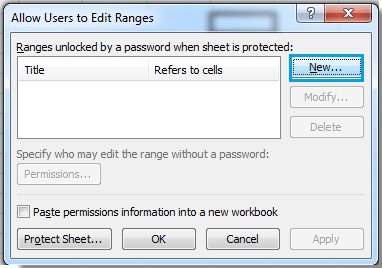
3. Specificeer in het dialoogvenster Nieuw Bereik de titel van het bereik en de schaal van het bereik, voer een wachtwoord in en klik op OK. Vervolgens verschijnt een Bevestig wachtwoord-dialoogvenster om het wachtwoord opnieuw in te voeren. Zie screenshots:

4. Nadat u het wachtwoord opnieuw hebt ingevoerd in het Bevestig wachtwoord-dialoogvenster, klikt u op OK, en het keert terug naar het dialoogvenster Gebruikers toestaan om bereiken te bewerken, waar u de bovenstaande stappen kunt herhalen om wachtwoorden in te stellen voor verschillende bereiken.

5. Na het instellen kunt u op Werkblad beveiligen klikken in het dialoogvenster Gebruikers toestaan om bereiken te bewerken, en vervolgens op de knop OK in het nieuwe Werkblad beveiligen-dialoogvenster. Zie screenshot:
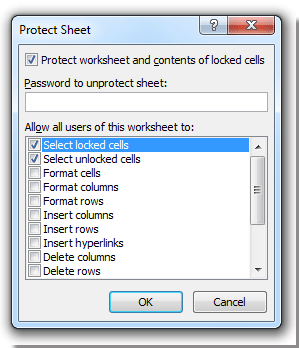
Gerelateerde artikelen:
Beste productiviteitstools voor Office
Verbeter je Excel-vaardigheden met Kutools voor Excel en ervaar ongeëvenaarde efficiëntie. Kutools voor Excel biedt meer dan300 geavanceerde functies om je productiviteit te verhogen en tijd te besparen. Klik hier om de functie te kiezen die je het meest nodig hebt...
Office Tab brengt een tabbladinterface naar Office en maakt je werk veel eenvoudiger
- Activeer tabbladbewerking en -lezen in Word, Excel, PowerPoint, Publisher, Access, Visio en Project.
- Open en maak meerdere documenten in nieuwe tabbladen van hetzelfde venster, in plaats van in nieuwe vensters.
- Verhoog je productiviteit met50% en bespaar dagelijks honderden muisklikken!
Alle Kutools-invoegtoepassingen. Eén installatieprogramma
Kutools for Office-suite bundelt invoegtoepassingen voor Excel, Word, Outlook & PowerPoint plus Office Tab Pro, ideaal voor teams die werken met Office-toepassingen.
- Alles-in-één suite — invoegtoepassingen voor Excel, Word, Outlook & PowerPoint + Office Tab Pro
- Eén installatieprogramma, één licentie — in enkele minuten geïnstalleerd (MSI-ready)
- Werkt beter samen — gestroomlijnde productiviteit over meerdere Office-toepassingen
- 30 dagen volledige proef — geen registratie, geen creditcard nodig
- Beste prijs — bespaar ten opzichte van losse aanschaf van invoegtoepassingen